您想使用 WordPress 创建在线市场吗?WordPress 可以轻松创建像 Etsy、eBay 或 Amazon 这样的在线市场。在线市场网站,也称为多供应商网站,允许用户通过在您的电子商务平台中建立自己的迷你商店来买卖商品。
由于管理费用低,多供应商网站已成为一种流行的在线商业理念。
在本文中,我们将向您展示如何使用 WordPress 轻松创建在线市场,而无需花费数千美元。
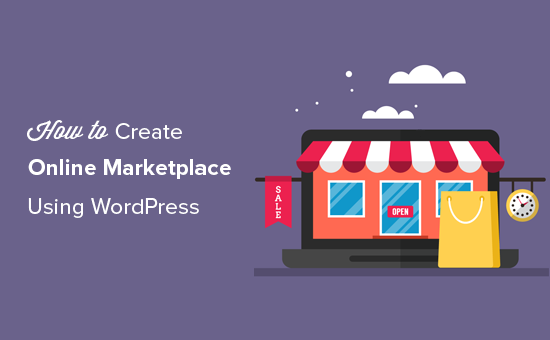
使用 WordPress 启动在线市场需要什么?
首先,您需要确保您使用的是正确的网站平台,并且由于您正在阅读本文,因此您来对地方了。
有两种类型的 WordPress 可用:WordPress.com 与 WordPress.org。一种是有限的博客托管服务,另一种是您可能听说过的自托管 WordPress。查看WordPress.com 与 WordPress.org之间的完整比较。
我们建议使用 WordPress.org,因为它让您可以自由地访问所有 WordPress 的开箱即用功能。
您将需要以下物品来构建像 Etsy 或 eBay 这样的在线市场网站。
域名(例如 wpbeginner.com)
虚拟主机帐户(这是您网站文件的存储位置)
SSL 证书(安全地接受在线支付)
WooCommerce(最佳 WordPress 电子商务插件)
在线市场插件
整个设置最多可能需要 40 分钟,我们将逐步引导您完成每一步。
准备好?让我们开始吧。
第 1 步。设置您的电子商务平台
第一步是购买一个域名和一个虚拟主机帐户。您不仅需要网络托管,还需要专门从事WooCommerce 托管的服务,因为这是我们将用作电子商务平台的软件。
通常,域名费用为 14.99 美元/年,网络托管 7.99 美元/月,SSL 证书 69.99 美元/年。
现在,如果您刚刚起步,这似乎是一大笔钱。
幸运的是,官方推荐的 WordPress 和 WooCommerce 托管服务提供商Bluehost已同意为我们的用户提供免费域 + SSL 和他们的云 WordPress 托管折扣。
基本上,您可以以每月 6.95 美元的价格开始使用。
→ 单击此处索取此独家 Bluehost 优惠 ←
购买主机后,请按照我们关于如何启动在线商店的分步教程获取完整的设置说明。
您现在将拥有一个安装了 WooCommerce 的 WordPress 网站。
但是,默认情况下,WooCommerce 假定您的网站不是多供应商网站,因此其他用户不可能像在 eBay 或 Etsy 上那样将自己的产品和服务添加到您的网站。
让我们改变这一点。
第 2 步。将您的 WooCommerce 网站变成在线市场
首先,您需要安装并激活WC Vendors插件。有关更多详细信息,请参阅我们关于如何安装 WordPress 插件的分步指南。
WC Vendors 是 WooCommerce 的市场解决方案。它通过将 WooCommerce 转变为 eBay、Etsy 或 Amazon 等多供应商网站来简化市场网站的构建。
注意:有一个免费版本的 WC Vendors,但我们将展示 Pro 版本的功能,因为它具有您需要的所有功能。
在您作为市场所有者完全控制网站的同时,每个供应商都可以销售他们的产品。您可以选择自己的商业模式、支付方式、产品类型等。
激活后,前往WC 供应商 » 设置页面以配置市场设置。
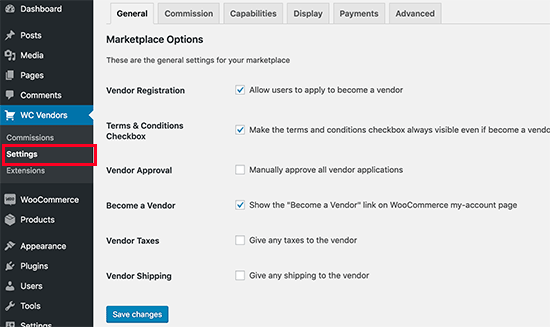
首先,您将看到一般项目。您需要确保选中“供应商注册”框以允许用户在您的网站上注册为供应商。
您可以查看页面上的其他项目,然后单击“保存更改”按钮以存储您的设置。
接下来,您需要单击“佣金”选项卡为您网站上的供应商设置佣金率。这是您为每次销售向供应商支付的金额。
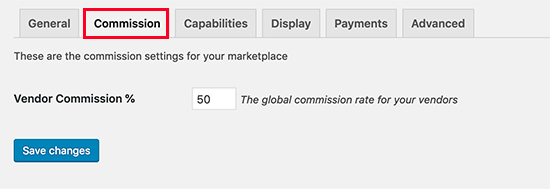
注意:可以覆盖个别供应商和产品的全球佣金率。
接下来,您需要单击“功能”选项卡为供应商设置站点范围的规则。这部分设置包含三个部分。
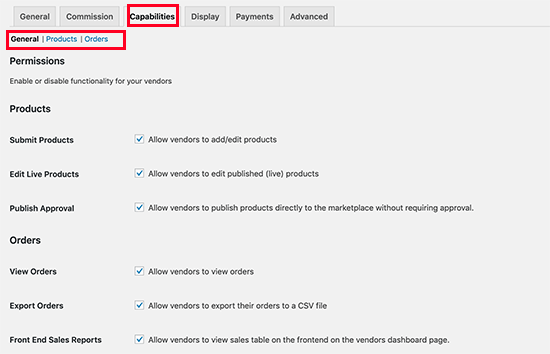
一般功能包括允许供应商查看和编辑产品和订单。默认选项适用于大多数网站。
接下来,切换到“产品”部分,您可以从这里选择供应商可以添加的产品类型。例如,您可以限制供应商仅添加数字下载或实体产品。
您还可以在“添加产品”页面上选择供应商可以查看和使用的数据。
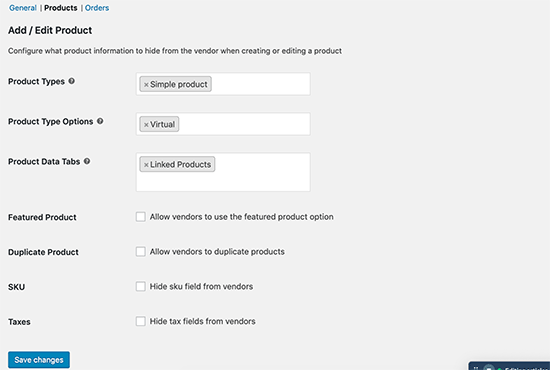
最后,切换到“能力”下的“订单”部分,选择供应商可以看到的有关订单的信息。
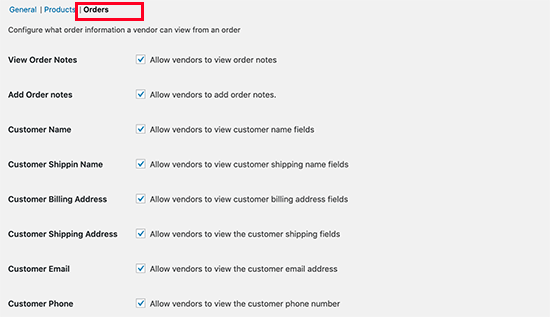
设置功能后,是时候在您的网站上设置与市场相关的页面了。
切换到插件设置下的“显示”选项卡以设置页面。您只需转到Pages » Add New为每个项目创建一个新页面,并将设置中显示的短代码添加到页面的内容区域。
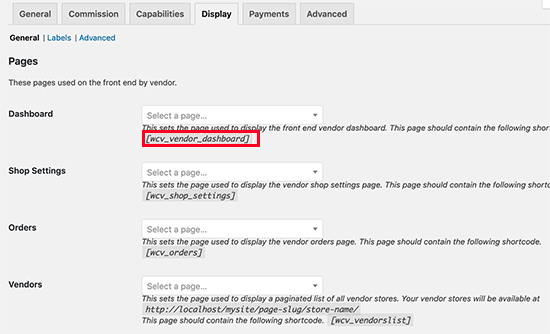
创建所有页面并向其添加简码后,您可以在此处选择它们。
在页面下方,您还将在同一页面上找到“商店设置”选项。您可以在此处选择要在供应商商店 URL 中使用的前缀,允许他们为其商店页面设置自定义标题,并在商店描述中使用 HTML。
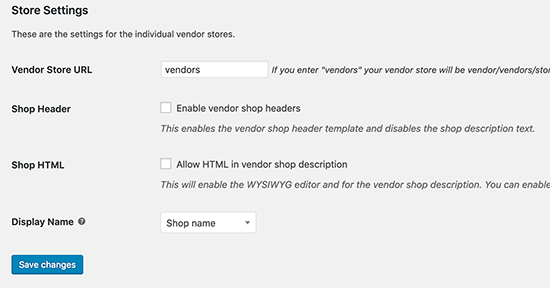
下一步是为您的供应商设置付款。大多数市场网站为其供应商设置了最低门槛,并按月或每周向他们付款。
我们建议对供应商使用人工付款,因为这样可以让客户有足够的时间申请退款或提供有关产品的反馈。
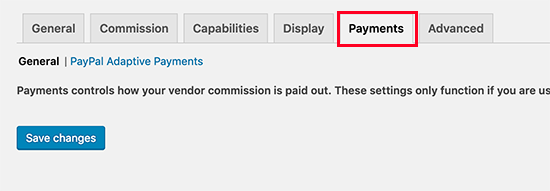
但是,如果您想为供应商支付提款系统,那么您可以购买高级插件。WC Vendors 为 Stripe、MangoPay、Escrow 和 Manual Payouts 提供了附加组件。
根据您选择的支付网关,您需要通过输入 API 密钥来设置支付网关。不要忘记单击“保存更改”按钮来存储您的设置。
现在 WC Vendors 已准备就绪,让我们为多供应商环境设置 WooCommerce。
第 3 步。在 WooCommerce 中启用帐户管理
首先,您需要访问WooCommerce » 设置页面,然后单击“帐户”选项卡。从这里您需要选中客户注册选项旁边的框。
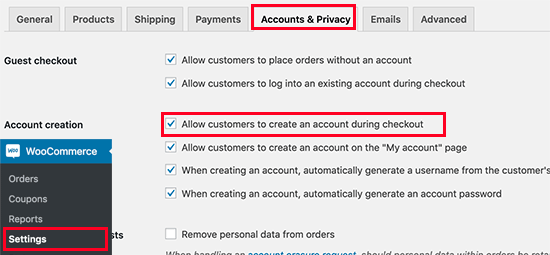
不要忘记保存您的更改。
步骤 4. 设置导航菜单
现在您的多供应商市场设置已完成。是时候让您的用户轻松地在您的网站上找到自己的方式了。
为此,请转到外观»菜单页面。从这里您需要将您的用户帐户和结帐页面添加到导航菜单。
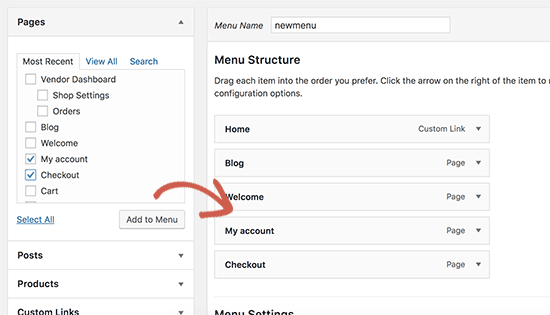
不要忘记单击“保存菜单”按钮来存储您的更改。有关更详细的说明,请参阅我们关于如何在 WordPress 中添加导航菜单的指南。
如果您没有我的帐户页面,则只需在 WordPress 中创建一个新页面并在帖子编辑器中添加以下短代码
。
[woocommerce_my_account]
第 5 步:测试您的市场网站
您的在线市场网站现已准备好进行测试。您可以在新的浏览器窗口中访问您的网站,并通过单击顶部的“我的帐户”链接创建一个新帐户。
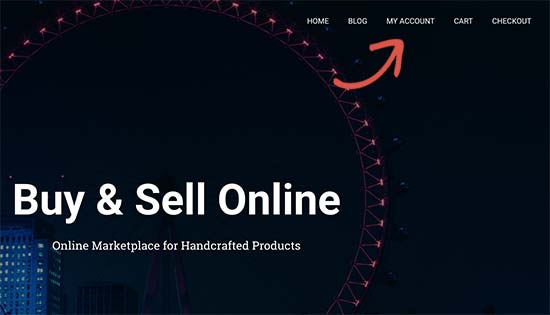
从这里,客户和供应商都可以登录他们的帐户以及创建一个新帐户。
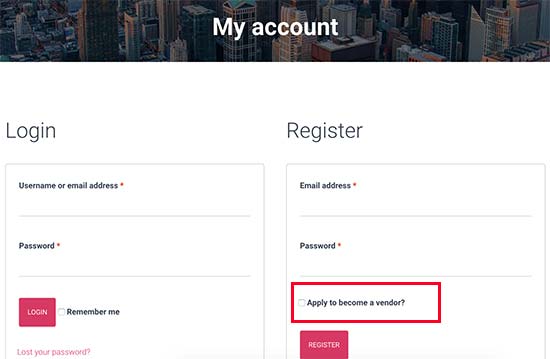
用户创建新帐户后,您将收到电子邮件通知。如果您无法接收电子邮件通知,请查看我们的指南,了解如何修复 WordPress 不发送电子邮件问题。
您还可以通过访问用户 » 所有用户页面查看新的供应商应用程序。您将看到所有新的供应商请求为“待定供应商”,您可以通过单击其用户名下方的链接来批准或拒绝申请。
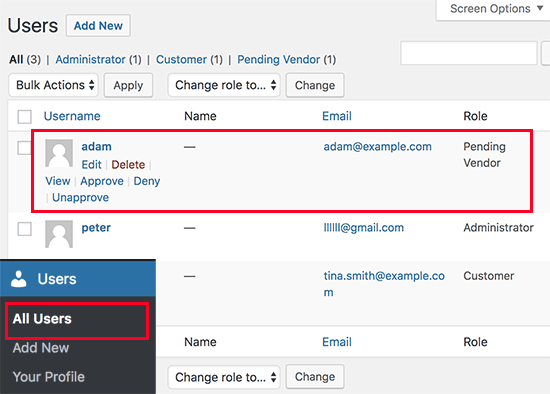
一旦获得批准,这些供应商就可以登录他们的帐户并通过访问他们的供应商仪表板来添加他们的产品。他们还可以查看他们的订单和销售报告。
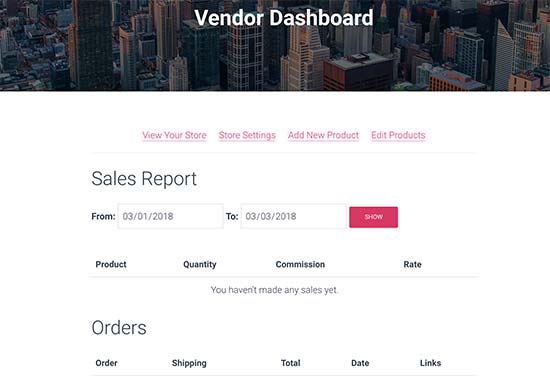
您的供应商需要做的第一件事是通过单击“商店设置”链接来设置他们的商店设置。
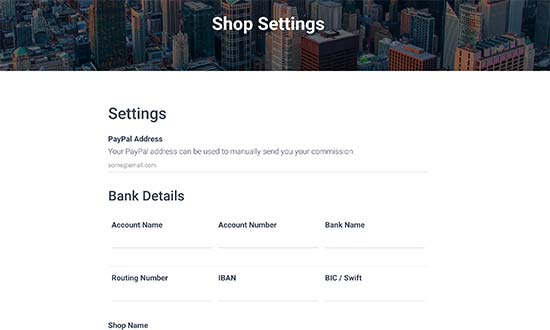
根据您设置的付款方式,他们需要提供其 PayPal 或 Stripe 电子邮件地址才能接收付款。他们还将能够为直接人工付款提供银行账户信息。
供应商添加新产品后,您将收到一封通知电子邮件,并在产品菜单旁边看到一个图标。然后,您可以编辑、批准或删除产品。
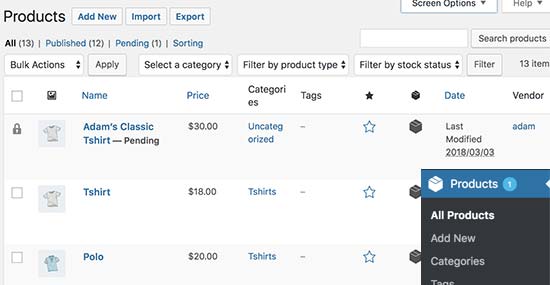
您的商店页面将清楚地显示供应商商店名称所销售的产品。
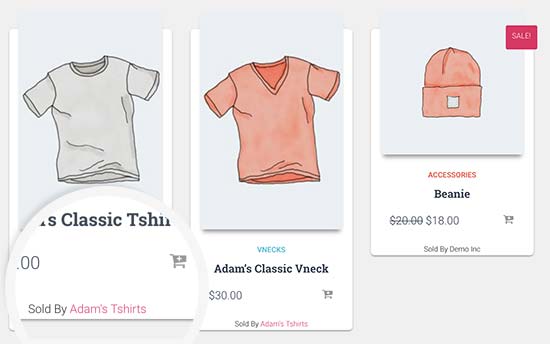
第 6 步。发展您的在线市场网站
首先,您可能想为您的市场网站选择一种设计。WordPress 带有数以千计的免费和付费主题,但并非所有主题都支持电子商务。
查看我们精选的最佳 WooCommerce 主题,为您的市场平台找到合适的主题。
之后,您会希望向您的网站添加新功能。例如,使其成为多供应商拍卖网站或会员社区。
您可能想要跟踪哪些产品获得了更多流量,哪些供应商带来了更多用户。为此,您需要在您的网站上启用 WooCommerce 中的客户跟踪。
发展任何电子商务网站的最大障碍是废弃的购物车销售。了解如何像专业人士一样恢复废弃的购物车销售以增加利润。
我们希望本文能帮助您了解如何使用 WordPress 创建在线市场。您可能还想查看我们的终极WooCommerce SEO 指南,以获取您网站的搜索流量,以及我们对电子商务网站最佳商务电话服务的比较。